هل سبق لك أن قمت بتحديث مكون ووردبريس WordPress الإضافي فقط لتدرك أن التحديث الجديد يكسر موقعك؟
إنه أمر محبط للغاية وغالبًا ما يكون أحد الأسباب الرئيسية لعدم قيام المبتدئين بتحديث المكونات الإضافية.
في هذه المقالة ، سوف نوضح لك كيفية التراجع الى نسخة التحديث السابقة لمكونات ووردبريس WordPress الإضافية .متى تحتاج الى التراجع لنسخة التحديث السابقة لمكونات ووردبريس الإضافية
يجب عليك دائمًا استخدام أحدث إصدار من WordPress والإضافات والقوالب.
ومع ذلك ، قد تؤدي التحديثات أحيانًا إلى تعطيل موقع الويب الخاص بك.
هذا هو السبب في أننا نوصيك دائمًا بإنشاء نسخة احتياطية كاملة من WordPress قبل إجراء أي تحديثات.
يمكن أن تكون استعادة موقع من النسخة الاحتياطية مهمة تستغرق وقتًا طويلاً.
ولكن إذا كنت تعرف المكون الإضافي الذي تسبب في المشكلة ، فيمكنك بسهولة إعادة التغييرات وإبلاغ المطور بالمشكلة ، حتى يمكن إصلاحها.
يمكنك الآن دائمًا تثبيت الإصدار الأقدم من المكون الإضافي يدويًا ، ولكن وجود طريقة أسهل للتراجع يكون أكثر كفاءة.
دعنا نلقي نظرة على كيفية التراجع عن مكونات ووردبريس WordPress الإضافية بسهولة باستخدام عنصر تحكم في الإصدار مصمم للمبتدئين تمامًا.
التراجع عن إضافات ووردبريس
أول شيء عليك القيام به هو تثبيت وتفعيل المكون الإضافي WP Rollback .
عند التنشيط ، انتقل إلى صفحة المكونات الإضافية حيث ستلاحظ ارتباط تراجع جديد أسفل كل مكون إضافي.
عندما تحتاج إلى العودة إلى إصدار سابق من المكون الإضافي ، ما عليك سوى زيارة صفحة المكونات الإضافية والنقر على رابط الاستعادة أسفل هذا المكون الإضافي.
سينقلك المكون الإضافي WP Rollback إلى صفحة يمكنك من خلالها معرفة الإصدار الذي قمت بتثبيته والإصدارات التي يمكنك التراجع عنها أيضًا.
ما عليك سوى تحديد الإصدار السابق ثم النقر فوق زر التراجع.
سيعرض المكون الإضافي الآن رسالة تحذير. تُعلمك هذه الرسالة ببساطة أنه يجب عليك إنشاء نسخة احتياطية كاملة من WordPress قبل المتابعة.
إذا كنت قد اتخذت جميع الاحتياطات ، فيمكنك الآن المتابعة بالنقر فوق الزر Rollback.
سيقوم WP Rollback بتنزيل واستبدال إصدارك الحالي بالإصدار الذي حددته.
استعادة سمات ووردبريس إلى الإصدار السابق
إذا كنت تستخدم سمة مجانية تم تنزيلها من دليل قوالب WordPress.org ، فيمكن لـ WP Rollback التراجع عن المظهر أيضًا.
ما عليك سوى الانتقال إلى المظهر » قوالب والنقر على الموضوع الذي تريد التراجع عنه. ستظهر نافذة تفاصيل الموضوع مع زر التراجع في الزاوية السفلية.
إذا كنت لا ترى أن التراجع متاحًا لرسالة السمة ، فتأكد أولاً من أن السمة من دليل WordPress.org.
لا يعمل المكون الإضافي على السمات التي تم تنزيلها من أي مصادر أخرى.
إذا كنت متأكدًا من أن المظهر الذي تحاول التراجع عنه هو من دليل WordPress.org ، فإليك ما تحتاج إلى القيام به. ما عليك سوى الانتقال إلى الرئيسية » التحديثات ، وهذا سيجبر ووردبريس WordPress على التحقق من وجود تحديثات.
عد الآن إلى صفحة السمات وانقر على الموضوع الذي تريد التراجع عنه. يجب أن تكون قادرًا الآن على رؤية زر التراجع الآن.
نأمل أن تساعدك هذه المقالة في تعلم كيفية التراجع الى نسخة التحديث السابقة لمكونات ووردبريس الإضافية بسهولة باستخدام عنصر تحكم في الإصدار للمبتدئين.




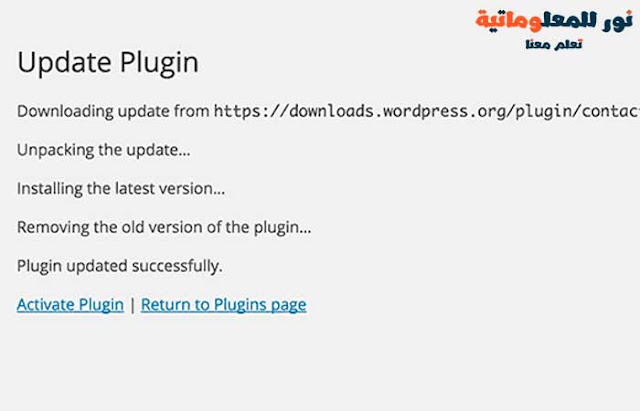

 0 التعليقات
0 التعليقات




